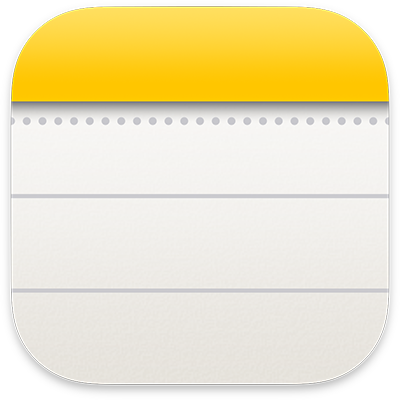
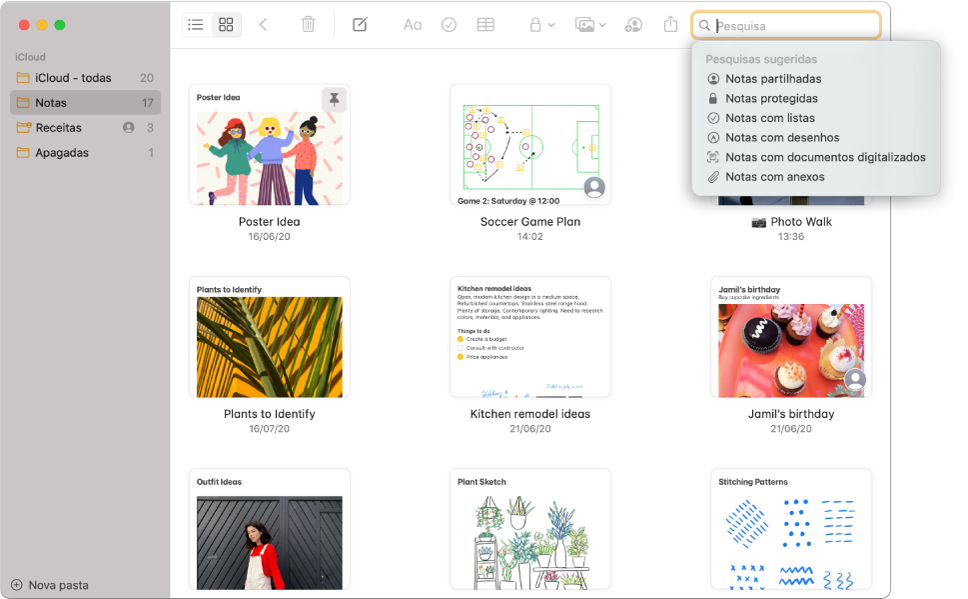
Encontrar a nota específica de que precisa
Use a vista de galeria para ver todas as notas como miniaturas, permitindo que as imagens o levem exatamente para a que pretende. Se mesmo assim não conseguir encontrar a nota correta, use as funcionalidades eficazes de pesquisa, como por exemplo, a pesquisa por imagens ou texto dentro de documentos digitalizados, entre outras.
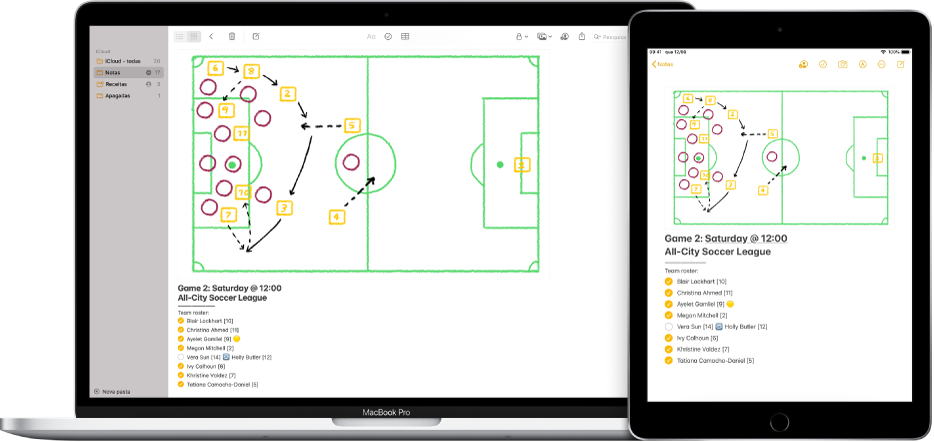
Faça anotações onde quer que esteja
Quando adiciona as suas contas da internet à aplicação Notas, mantém as notas sempre consigo, independentemente do dispositivo que está a utilizar. Por isso, pode guardar a equipa no Mac e depois estar disponível no iPad quando está em campo.
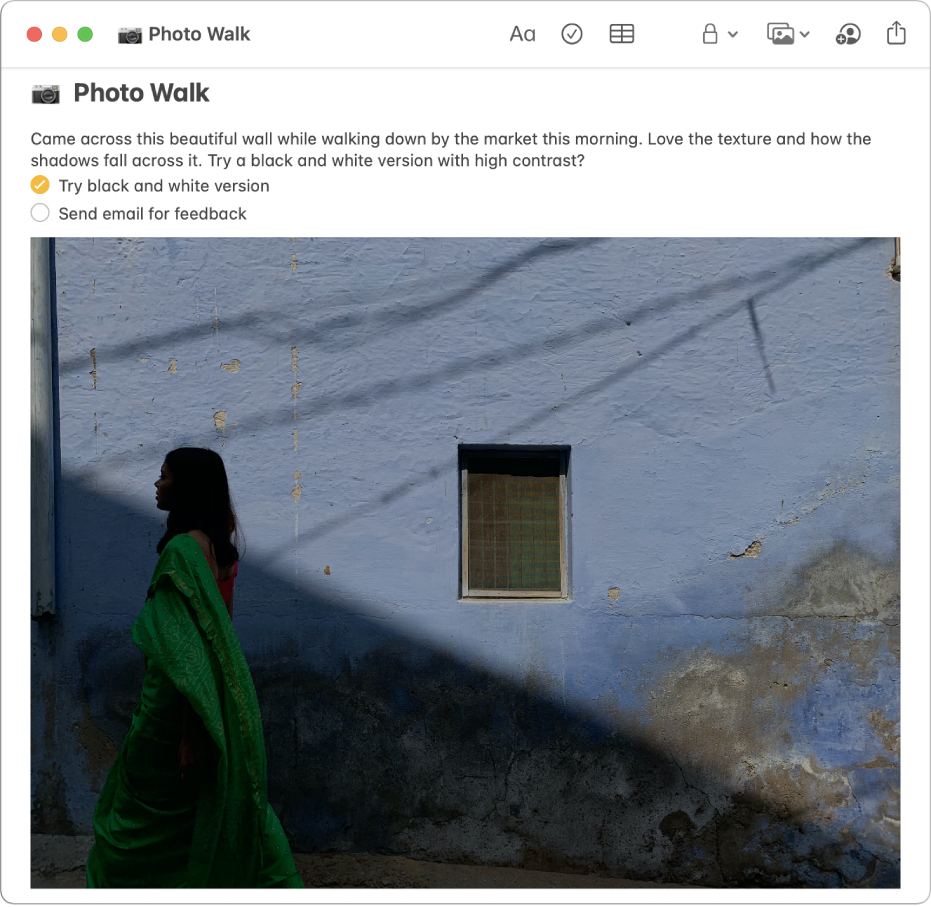
Uma imagem vale por mil palavras
Arraste e largue imagens, filmes, e outros ficheiros para as suas notas. Também pode adicionar conteúdo em notas diretamente das aplicações Safari, Fotografias, Mapas e de muitas outras aplicações.
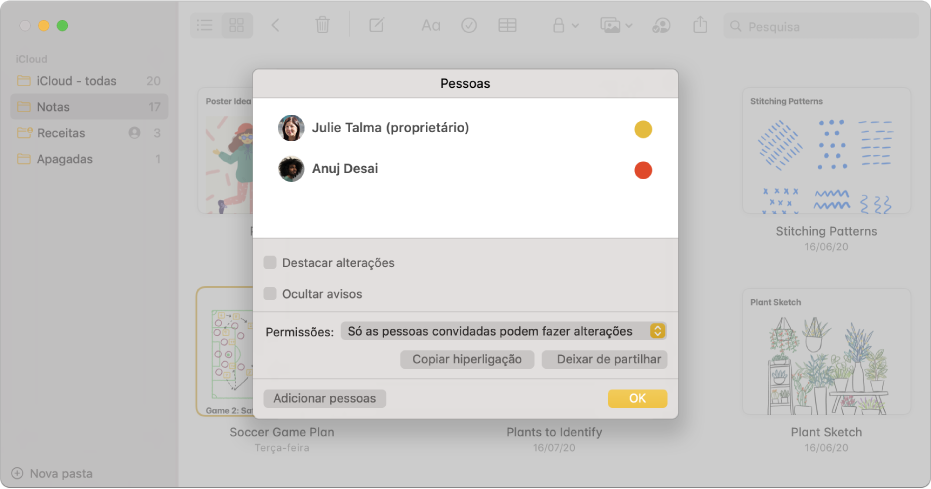
Colaborar com facilidade
Convide outras pessoas a visualizarem ou a efetuarem alterações a uma nota ou uma pasta inteira partilhada de notas.
Para explorar o Manual do Utilizador da aplicação Notas, clique em Índice, no topo da página, ou digite uma palavra ou frase no campo de pesquisa.